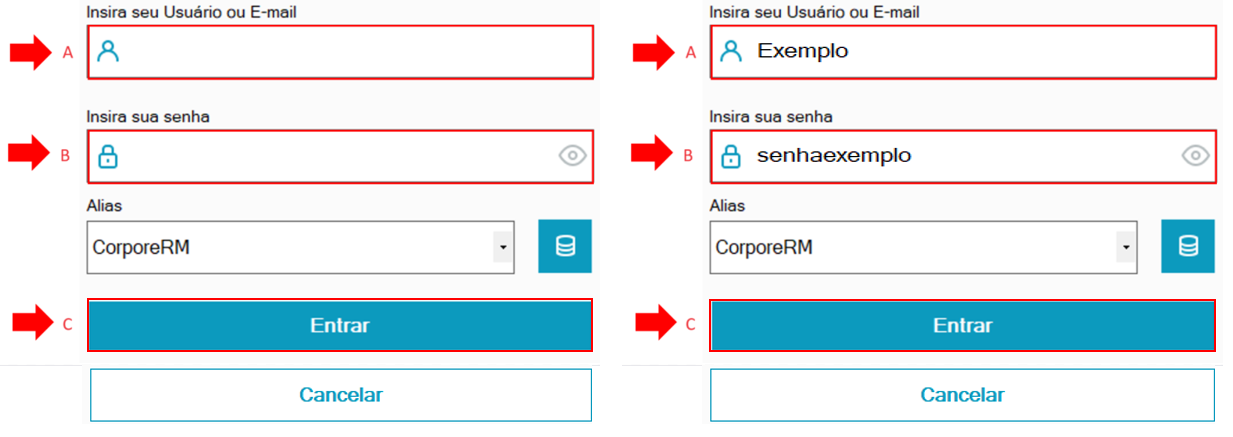O que são?
É uma descrição detalhada de uma funcionalidade ou cenário específico que deve ser testado, com o objetivo de
...
organizar e planejar seus Projetos de Teste automatizados antes mesmo de
...
cria-los.
...
Este cadastro está divido da seguinte maneira:
...
Para que servem?
Servem como base principal para a validação de sistemas, pois descrevem o comportamento que o produto deve ter sob diversos fatores, como:
- Definir critérios claros de sucesso e falha para cada funcionalidade testada.
- Identificar e detalhar as condições prévias necessárias para a execução dos testes.
- Fornecer uma estrutura clara de passos a serem seguidos durante os testes.
- Estabelecer os resultados esperados para cada teste.
Exemplo de Uso
| Deck of Cards |
|---|
|
| Card |
|---|
| | Expandir |
|---|
| title | 1. Navegação para o cadastro |
|---|
| 1. Navegue no menu do TestFlow e clique em Casos de Teste. 2. Na tabela que será mostrada, clique no botão verde em destaque.  Image Added Image Added
|
| Expandir |
|---|
| title | 2. Preenchimento dos Campos |
|---|
| | Expandir |
|---|
| a. Nome: Informe o nome do caso de teste. Adote |
|
|
|
...
um padrão nomenclatura que propicie uma rápida e fácil identificação de seu objetivo. O título do caso de teste deverá ser sucinto, simples e autoexplicativo com informações para que o Analista de Teste saiba a validação a qual o teste se propõe. Exemplos: - Fazer upload de arquivo
- Realizar cadastro de usuário com perfil administrador
b. Descrição: Aqui você poderá detalhar mais seu caso de teste, fornecendo uma visão geral do teste que será realizado. Exemplos: - Verificar se realiza o upload do arquivo com as extensões permitidas
- Verificar se o cadastro é efetivado após preencher as informações corretamente
c. Criticidade: Baixa, Média ou Alta de acordo com suas necessidades. - Baixa: Impacto mínimo, não afeta a funcionalidade principal do sistema.
- Média: Impacto moderado, pode afetar a usabilidade ou segurança, mas não interrompe totalmente as operações.
- Alta: Impacto significativo, pode causar perda de dados, comprometer a segurança ou interromper o serviço.
 Image Added Image Added
|
|
|
|
...
| Aqui você poderá determinar qual ou quais grupos terão acesso ao seu Caso de Teste e ainda se poderá alterá-lo ou não. (Saiba mais sobre o que são os Grupos no TestFlow ). Este campo será desabilitado ao associar um projeto de teste no registro. Após feita esta associação seu Caso de teste passará a ter as mesmas permissões do Projeto de Testes nele associado.  Image Added Image Added
|
|
|
|
...
...
...
...
construir o respectivo Projeto de Testes |
|
|
|
...
...
associação entre eles. Você também pode |
|
|
|
...
associar um Projeto de Teste já existente. A associação é de 1 para 1 |
|
|
|
...
e, se necessário, pode ser desfeita |
|
|
|
...
posteriormente. - Se for associado um Projeto de Teste a um Caso de Teste:
- Se existirem permissões por grupo de usuário elas serão sobrepostas pelas permissões do Projeto de Teste.
- Se não existirem permissões serão gravadas as do Caso de Teste.
- Se for retirada a associação de Projeto de Teste de um Caso de Teste:
- Se já existiu alguma permissão por grupo de usuário elas serão restauradas.
- Se não existirem o usuário será obrigado a informar um outro projeto ou novas permissões por grupo de usuário.
 Image Added Image Added
|
|
|
|
Obs.: Os Casos de Teste não são versionados
Para ajudar na criação dos seus casos de teste seguem abaixo algumas melhores práticas.
Especificação dos Casos de Teste
Nome do caso de teste
O título do caso de teste deverá ser sucinto, simples e autoexplicativo com informações para que o Analista de Teste saiba a validação a qual o teste se propõe. Exemplos:
- Validar upload de arquivo
- Validar cadastro de usuário com perfil administrador
- Validar envio de ordem de compra
Descrição (Objetivo)
O objetivo do caso de teste é descrever o que será executado, fornecendo uma visão geral do teste que será realizado. Exemplos:
- Verificar se realiza o upload do arquivo com as extensões permitidas
- Verificar se o cadastro é efetivado após preencher as informações corretamente
- Verificar se a ordem de compra é enviada informando o ativo, quantidade e preço
...
| São condições necessárias para que o caso de teste consiga ser executado |
|
|
|
...
, para evitar que não tenha alguma informação necessária |
|
|
|
...
. Relate aqui tudo que é necessário para uma correta execução de seu Caso de Teste e posterior Projeto de Teste. Exemplos: - O sistema deve estar conectado a um banco de dados de teste
- Usuário cadastrado e autenticado no sistema
|
|
|
|
...
- Usuário com perfil Administrador
 Image Added Image Added
|
|
|
|
...
Detalhe cada ação necessária para a execução bem-sucedida do seu Caso de Teste ou Projeto de Teste. Inclua todos os passos detalhadamente, excluindo ou reordenando-os conforme necessário. Exemplos: - Acessar a tela Negociação > Boleta
- Clique no botão “Entrar”
|
|
|
|
...
- Insira o campo código e descrição do cadastro
- Clique no botão salvar
 Image Added Image Added
|
|
|
|
...
| Descrever o comportamento esperado do sistema após executar os passos detalhados. |
|
|
|
...
Para informar os resultados do Caso de Teste: - Utilize verbos no presente (valida, apresenta, recupera, retorna).
|
|
|
|
...
...
...
...
...
...
...
...
- claro o resultado esperado.
Exemplos: |
|
|
|
...
- A ordem é enviada e executada com o preço informado.
- O cadastro é salvo no banco de dados.
 Image Added Image Added
|
|
|
| Card |
|---|
| label | Ícones e Filtros da Tabela |
|---|
| | Expandir |
|---|
| Edição  Image Added Image AddedO botão de editar permite que os usuários autorizados modifiquem as configurações de um ambiente específico. Projeto de Teste  Image Added Image AddedSe o caso de teste estiver vinculado a um projeto de teste, é possível visualizar o projeto utilizando este botão. |
| Expandir |
|---|
| Passos:Incluir:  Image Added Image AddedO botão de Incluir permite adicionar novos passos ao seu Caso de Teste. Ao clicar nele, você pode detalhar cada ação necessária para a execução do teste, garantindo que todos os procedimentos sejam seguidos corretamente.  Image Added Image Added
Arrastar:  Image Added Image AddedO ícone de Arrastar permite que você reordene os passos do Caso de Teste, movendo-os para a posição desejada. Isso facilita a organização e a estruturação das etapas, garantindo que sejam executadas na sequência correta.  Image Added Image Added
Remover:  Image Added Image AddedO botão Remover permite excluir passos previamente adicionados ao seu Caso de Teste. Utilizando este recurso, você pode manter a lista de passos atualizada e livre de informações desnecessárias ou incorretas.  Image Added Image Added
|
| Expandir |
|---|
| No menu inicial do Caso de Testes, temos as seguintes opções de filtros: Nome do Caso de Teste: Filtre pelos nomes específicos dos casos de teste para encontrar rapidamente um caso particular que você deseja visualizar ou editar. Projeto de Teste: Filtre pelos diferentes projetos de teste para organizar e visualizar os casos de teste associados a um projeto específico, facilitando a gestão de múltiplos projetos. Versões dos Projetos de Teste: Filtre pelas diversas versões dos projetos de teste, permitindo a visualização e comparação de casos de teste entre diferentes versões do mesmo projeto. Isso é útil para acompanhar mudanças e atualizações ao longo do tempo. - Grupos: Filtre pelos grupos que associam ao seu caso de teste.
 Image Added Image Added
|
|
| Card |
|---|
| Imagine que você é o novo analista responsável pelo produto RM. É crucial garantir que o sistema permita que um usuário faça login com credenciais válidas ao acessar o produto pela primeira vez. Aplicando isso ao caso de teste, temos: Nome do caso de Teste: Validação do Login com Credenciais Válidas. Descrição(Objetivo): Garantir que o sistema permita que um usuário faça login com credenciais válidas Pré-condição: Possuir usuário com credenciais Válidas. Passos: a. Inserir Usuário Válido no campo: "insira seu usuário ou E-mail". b. Inserir Senha Válida no campo: "insira sua senha". c. Clique em: "Entrar". 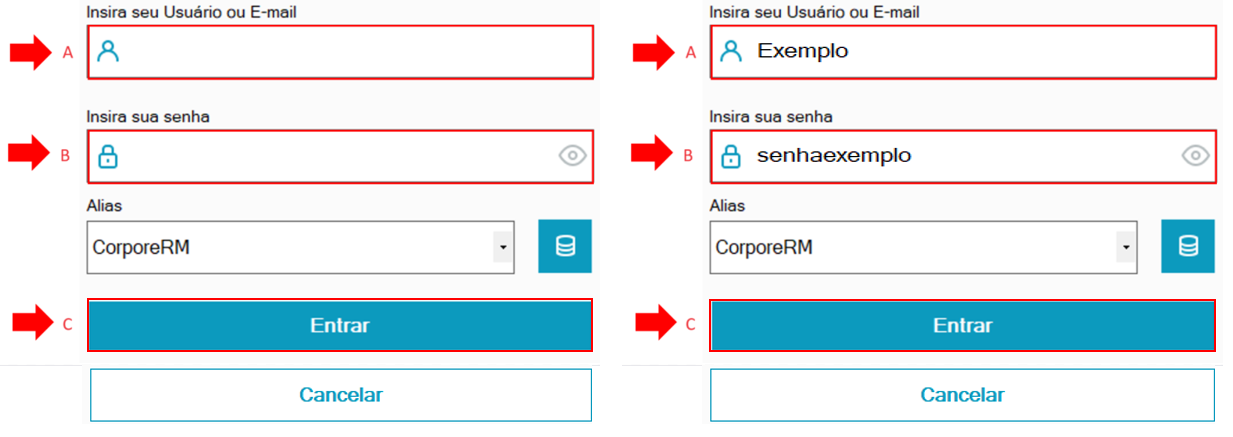 Image Added Image Added
Resultados esperados: Após concluir o login, exibe uma mensagem de sucesso: "Você entrou como Exemplo".  Image Added Image Added
|
|
Saiba mais
| Dica |
|---|
Utilize um padrão de nomenclatura que facilite a rápida e fácil identificação do objetivo do teste. |
| Dica |
|---|
Os Casos de Teste não são versionados. |
| Dica |
|---|
O registro de Caso de Teste só poderá ser salvo se todos os campos obrigatórios estiverem preenchidos. Para facilitar a visualização dos campos não preenchidos será acrescentado um sinal de exclamação na seção que contem algum campo obrigatório vazio. Ela só desaparecera após preencher os campos obrigatórios.  Image Added Image Added |
| Dica |
|---|
Se o caso de teste estiver associado a um projeto de teste, um botão para edição será exibido. Se o projeto de teste tiver várias versões, será necessário escolher qual versão editar. |
FAQ
| Informações |
|---|
P: Como posso garantir que meu Caso de Teste seja eficaz?
R: Para garantir a eficácia do caso de teste, certifique-se de que ele cubra todos os cenários possíveis, incluindo casos de uso críticos, exceções e integrações com outros sistemas. P: Por que devo usar um padrão de nomenclatura para o Nome do Caso de Teste? R: Um padrão de nomenclatura facilita a identificação rápida e clara do objetivo do caso de teste |
...
 Image Removed
Image Removed Image Removed
Image Removed Image Removed
Image Removed
 Image Removed
Image Removed
, tornando a organização e a busca mais eficientes. P: O que acontece com as Permissões quando um Projeto de Teste é associado?
R: Se um projeto de teste for associado, as permissões do projeto sobreporão as do caso de teste. Caso a associação seja desfeita, as permissões originais do caso de teste serão restauradas. P: Quais são os desafios comuns ao criar e manter Casos de Teste?
R: Alguns desafios comuns incluem manter os casos de teste atualizados conforme o software evolui, garantir cobertura completa de testes e ajustar casos de teste conforme novos requisitos são adicionados ou alterados. |
...